Xserver(エックスサーバー)、管理人もここを選びました その2
レンタルサーバーも、万が一ということは有り得るのでバックアップは大切です。でも中身が増えてくるとバックアップの手間もバカになりません。
特に、XOOPSやMovableTypeなどのCMS(コンテンツ・マネージメント・システム)でサイトを作っている場合などは、ページのデータやページテンプレートなどをサーバー上で作成保管している形なので、マメにバックアップを取っておかないといけませんよね。
目次(読みたい項目にジャンプ出来ます)
レンタルサーバー上のデータバックアップが超!簡単なんです^^
利用しているエックスサーバー(xserver)ではワンクリックです。これでオッケー。具体的には、「ホームディレクトリのバックアップ」と、「データベースのバックアップ」の2種類あります。
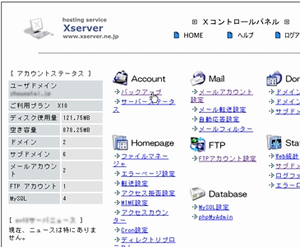
- (ホームディレクトリのバックアップ)
- 管理画面(コントロールパネル)にログイン後、
- 「バックアップ」をクリック
- 「ホームディレクトリのバックアップ」をクリック
- 保存のダイアログが表示されるので、マイコンピューターの任意のフォルダーに移動してオッケーボタンをクリック
以上で、「backup-メインのドメイン名-日-月-年.tar.gz」というファイル名でバックアップができちゃいます。
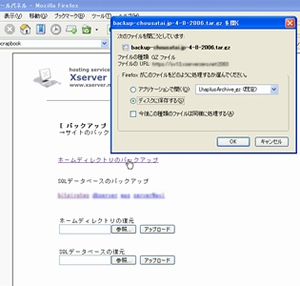
- (SQLデータベースのバックアップ)
- 管理画面(コントロールパネル)にログイン後、
- 「バックアップ」をクリック
- 「SQLデータベースのバックアップ」の下部にリストされている、作成したデータベース名ををクリック
- 保存のダイアログが表示されるので、マイコンピューターの任意のフォルダーに移動してオッケーボタンをクリック
これまでいくつかのレンタルサーバーを渡り歩いてきました^^;が、こういった機能は初めてでした。本当に助かっています。
大事だとは思いつつ、ついバックアップを取る間隔が空いてしまいがちだったのですが、この機能のおかげで、サイト更新毎に欠かさず行うようになりました^^v
- (参照)
- エックスサーバー(XServer)
- Lhaplus
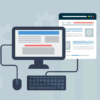
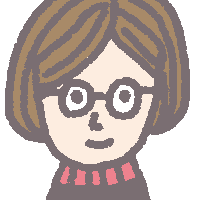
ディスカッション
コメント一覧
まだ、コメントがありません